Mit unserer Schritt-für-Schritt Anleitung gelingt die Installation deiner neuen Software schnell und reibungslos.
Info: Zur Neuinstallation von Windows 10 muss ein CleanInstall durchgeführt werden.
1. Lade zu allererst das benötigte Windows Tool herunter. Klicke hier, um zur Downloadseite von Windows 10 zu gelangen.
2. Scrolle nach unten und klicke auf den Button „Tool jetzt herunterladen“.
3. Öffne nach Abschluss des Downloads die Datei und schliesse das Browserfenster.
4. Es muss ein Clean Install durchgeführt werden. Akzeptiere die Lizenzbedingungen und wähle die Option „Installationsmedien für einen anderen PC erstellen“.
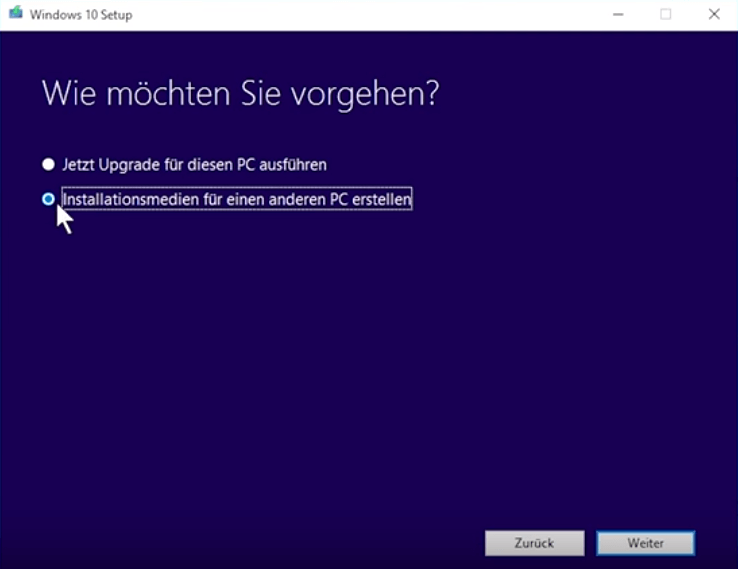
4. Es muss ein Clean Install durchgeführt werden. Akzeptiere die Lizenzbedingungen und wähle die Option „Installationsmedien für einen anderen PC erstellen“.
5. Nun bekommst du Programmversionen vorgeschlagen. Entweder wähle diese aus oder du wählst durch Setzen des Hakens eine andere Version.
6. Klicke anschliessend auf „Weiter“ und auf „Okay“.
7. Um das bootfähige Medium zu erstellen kannst entweder einen USB-Stick, oder eine CD verwenden.
ACHTUNG: Der USB-Stick muss leer sein. Darauf vorhandene Daten werden gelöscht.
8. Wähle das richtige Medium aus und klicke nochmals auf „Weiter“. Die Installation läuft jetzt. Nach der Installation musst du nur noch auf „Fertigstellen“ klicken, und das bootfähige Medium ist fertig!
Ein bootfähiges Medium ist Voraussetzung für die Installation von Windows 10. Klicke hier und erfahre, wie Windows 10 in wenigen Schritten neu installiert wird.
